SSHFSは、ファイルを安全に共有するための便利なツールです。これは、SSHファイル転送プロトコルに基づくファイルシステムです。すべてのLinuxサーバーにはすでにSSHがインストールされているため、構成が非常に簡単で、2つ以上のサーバーまたはデスクトップ間でファイルを共有するために使用できます。ファイルシステムをマウントするだけで、チャームのように機能します。 sshfsのアイデアは、LUFSとともに配布されたSSHFSファイルシステムから採用されました。これは非常に便利でした。このチュートリアルでは、yumコマンドを使用してCentOSリポジトリからSSHFSをインストールする方法と、ソースからコンパイルする方法について説明します。
yumを使用してSSHFSをインストールする
次のコマンドを使用して、yumを使用してSSHFSパッケージをインストールします。
yum install fuse-sshfs
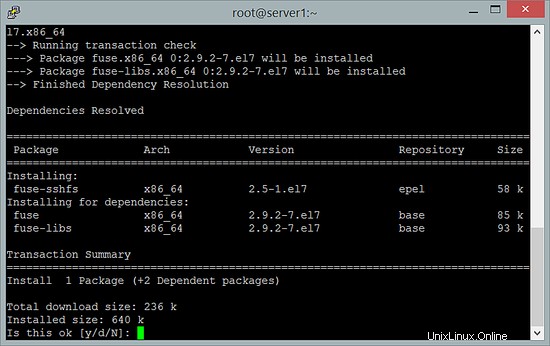
yumを使用してパッケージをインストールした場合は、「SSHFSを使用してリモートフォルダーをマウントする」の章に進んでください。
別の方法として(または最新のSSHFSバージョンを取得する場合)、ソースからSSHFSをインストールできます。ソースからSSHFSをインストールするには、公式Webサイトからダウンロードする次のコマンドを使用してソースファイルをダウンロードする必要があります。
cd /tmp
wget https://github.com/libfuse/sshfs/releases/download/sshfs_2.8/sshfs-2.8.tar.gz
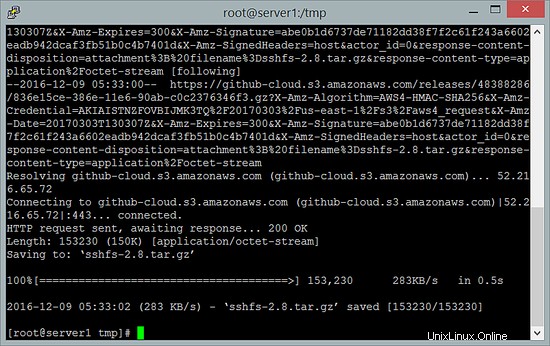
次に、次のコマンドを使用してフォルダを抽出します。
tar xvf sshfs-2.8.tar.gz
「cd」でフォルダに入り、SSHFSの設定とコンパイルを使用する必要があります:
./configure
make && make install
それでは、正常にインストールされたSSHFSの使用を開始しましょう。クライアント側と共有したいフォルダを作成します。 /var/に「mnt」という名前のフォルダを作成するとします
mkdir /var/mnt
SSHFSを使用してリモートフォルダーをマウントします
次に、このフォルダをリモートサーバーからマウントします。私の場合、リモートサーバーのIPは192.168.0.10です:
sshfs [email protected]:/ /var/mnt/

次に、このフォルダが反対側にマウントされているかどうかを確認しますか?

ここで注意すべき重要なことの1つは、これが一時的なマウントであり、サーバーを再起動すると自動的にミュートが解除されることです。永続的なマウントが必要な場合は、/ etc / fstabにマウントを追加するか、ブート時に実行される/etc/rc.localファイルにmoundコマンドを追加する必要があります。
サーバーで次のコマンドを使用して、フォルダをアンマウントできます
umount /var/tmp

上記のチュートリアルから、サーバーにSSHFSを正常にインストールおよび構成し、フォルダーを簡単にマウントおよびマウント解除し、同じネットワークまたはインターネットを介して友人とリモートでファイルを共有できます。学び、楽しんでください!